iPhone 5에서 WiFi 네트워크에 연결하는 방법
iPhone 5를 처음 설정할 때 가장 먼저 요청한 것 중 하나는 Wi-Fi 네트워크에 연결하는 것입니다. 그러나 설정 중에이 작업을 수행 할 수 없거나 자주 사용하지 않는 Wi-Fi 네트워크에 연결 한 경우 iPhone 5를 Wi-Fi 네트워크에 연결하는 방법이 궁금 할 수 있습니다. 다행히도 Apple은이 프로세스를 매우 간단하게 만들었으므로 무선 네트워크의 이름과 해당 네트워크의 암호 만 알면됩니다. iPhone 5에서 근처의 무선 네트워크에 연결하는 방법을 배우려면 아래를 계속 읽으십시오.
Apple TV와 동일한 네트워크에 연결되어 있으면 AirPlay라는 기능을 사용하여 TV에서 iPhone 5 컨텐츠를 볼 수 있습니다. Apple TV에는 iTunes 스트리밍, Netflix, Hulu 등과 같은 여러 가지 훌륭한 기능도 있습니다. Apple TV 가격을 확인하고 소유자의 리뷰를 읽으려면 여기를 클릭하십시오.
iPhone 5로 WiFi에 연결
iPhone 5에서 Wi-Fi를 사용하면 많은 이점이 있지만 아마도 가장 큰 장점은 셀룰러 데이터를 사용하지 않을 것입니다. 대부분의 셀룰러 제공 업체는 데이터 할당량으로 계획에 가입해야합니다. 여기서 지정된 양의 데이터를 얻은 다음 할당량을 초과하면 추가 요금을 지불해야합니다. Wi-Fi 네트워크에서 사용되는 데이터는 데이터 할당량에 포함되지 않으므로 가능한 한 자주 WiFi 네트워크에 연결해야합니다. iPhone 5에서 WiFi 네트워크에 연결하는 방법을 배우려면 아래를 계속 읽으십시오.
iPhone의 IP 주소를 알아야합니까? 확인 방법은 여기에서 확인하십시오.
1 단계 : iPhone 5에서 설정 아이콘을 누릅니다.
 설정 메뉴를 엽니 다
설정 메뉴를 엽니 다 2 단계 : 화면 상단의 Wi-Fi 옵션을 누릅니다.
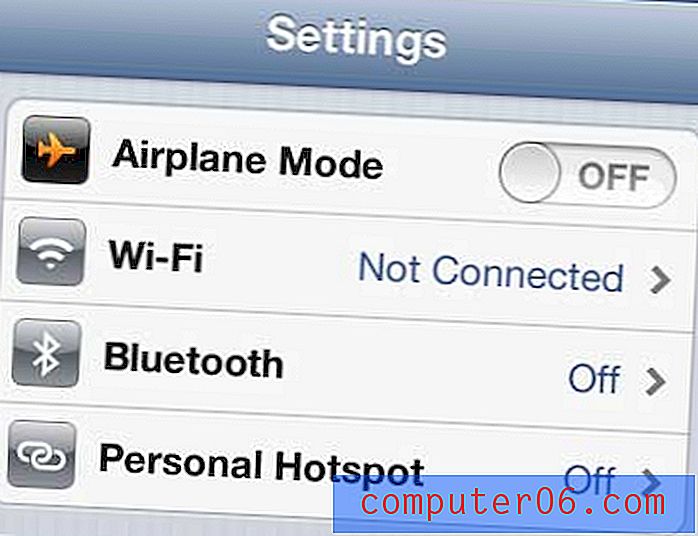 Wi-Fi 버튼을 탭하십시오
Wi-Fi 버튼을 탭하십시오 3 단계 : Wi-Fi 오른쪽의 슬라이더가 꺼짐 으로 설정된 경우 슬라이더를 켜짐 위치로 전환합니다.
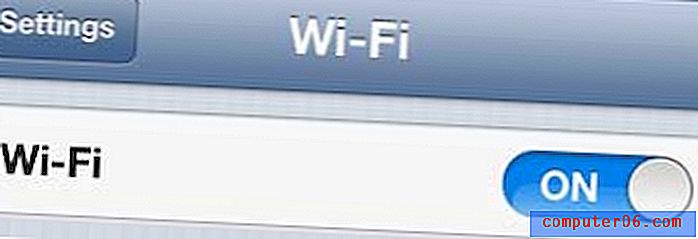 Wi-Fi 슬라이더가 "켜기"로 설정되어 있는지 확인하십시오
Wi-Fi 슬라이더가 "켜기"로 설정되어 있는지 확인하십시오 4 단계 : 네트워크 선택 아래의 목록에서 연결하려는 네트워크를 선택합니다 . Wi-Fi 네트워크에 연결하려면 해당 Wi-Fi 네트워크 범위 내에 있어야하므로 집 Wi-Fi 네트워크에 연결하려는 경우 집에 있거나 원하는 경우 직장에 있는지 확인하십시오 회사의 Wi-Fi 네트워크에 연결합니다.
 원하는 네트워크를 선택하십시오
원하는 네트워크를 선택하십시오 5 단계 : Wi-Fi 네트워크의 비밀번호를 비밀번호 필드에 입력 한 다음 가입 버튼을 터치합니다.
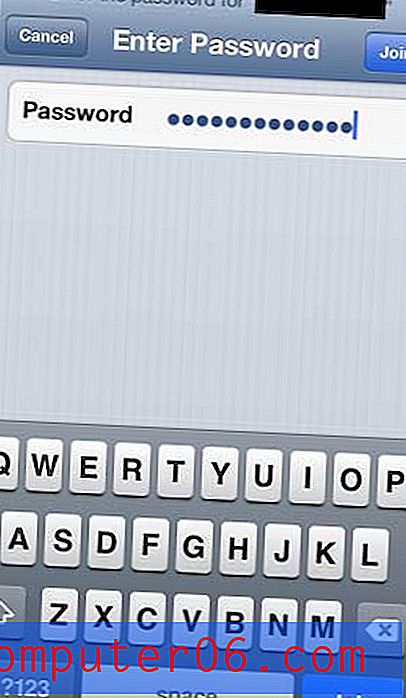 비밀번호를 입력 한 후 조인을 누르십시오.
비밀번호를 입력 한 후 조인을 누르십시오. 4 단계에 표시된 화면에서 네트워크 이름 왼쪽에 확인 표시가 있으면 원하는 Wi-Fi 네트워크에 연결되어 있음을 알 수 있습니다.
* 방송하지 않는 무선 네트워크에 연결하려는 경우 4 단계에서 기타 옵션을 선택한 다음 연결할 Wi-Fi 네트워크의 이름을 수동으로 입력해야합니다.
나중에 WiFi 네트워크 암호가 변경되면 iPhone 5에 저장된 Wi-Fi 암호를 재설정해야합니다.



